116. iOS13・iPadOS:スワイプで箇条書きインデントを増減!メモアプリのお気に入り新機能7選

iOS13のメモアプリが更に便利に
iOSはバージョンアップのたびに機能が追加されています。メモアプリも例に漏れず、リリース当初は「ゴミ箱もなければ「コピー&ペースト機能」もない!(iOS自体が未サポート)というシンプルさでした(^^;。
近年は文字の書式設定、添付ファイル、スケッチの挿入、書類スキャン機能など、様々な便利機能が追加されています。
てことで今回は、iOS13・iPadOS13でメモアプリに追加された新機能のうち、ぼくが気に入っている7つの機能を列挙します。
1)見出しの種類が増えた
文字書式に「見出し」と「本文」の間に新たに「小見出し」が追加されてます。メモの体裁をきちんと整理する人には重宝するでしょうね。

2)フォルダが入れ子にでき整理しやすっ
これですよね〜。iOS12でも使うことはできたけど、作成するのはmacOSでしか出来なかったので、とても助かってます。
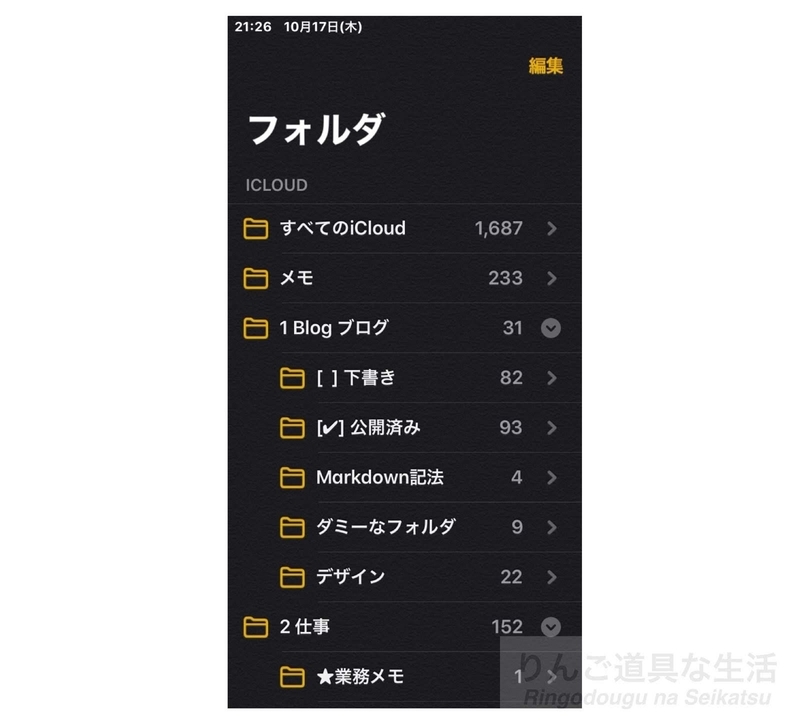
3)スワイプで箇条書きのインデントを変更
もう一つ便利な機能。スワイプで箇条書きのインデントを変更できるんですね。サードパーティのノートアプリには既に備わってたあれです。以前はインデント変更ボタンを使うほかなかったはず。

箇条書き番号も意に沿った動作をしてくれます。「1. 」が「(1)」になったりはしませんけど、ワープロじゃないので十分です。
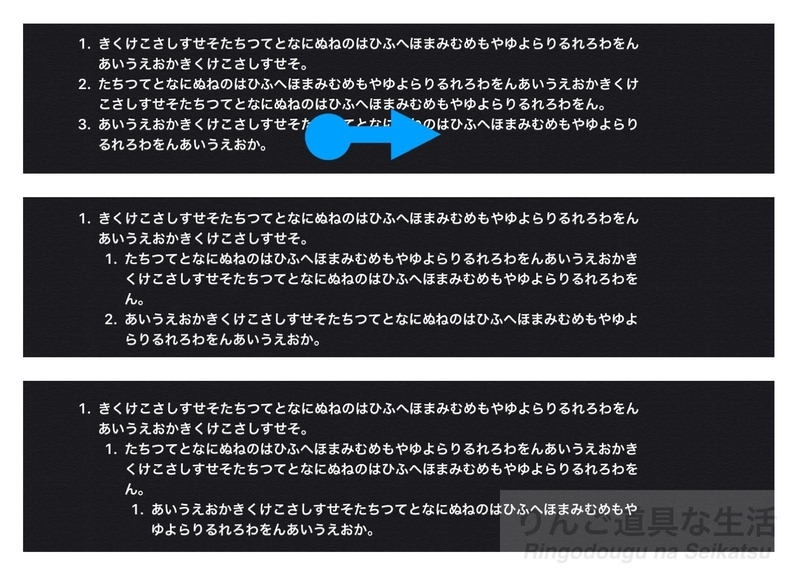
4)動的なチェックリスト
買い物などで役立つチェックリスト(ボタン)は以前からありましたが、iOS13からは、「チェックを入れると自動でソート」してくれるように。これはデフォルトでONで、「設定>メモ>チェックした項目を並べ替え」で変更可。いや〜いいですね!

5)テキストの編集方法が改善
これはiOS13/iPadOS全般の機能ですが、カーソルの移動方法や文字列の選択、コピー・カット・ペースト、アンドゥ・リドゥなどのジェスチャが便利になりましたよね。特にカーソル(キャレット)はスルスル動いてくれます。
でも、これまでの操作に慣れた人ほど、最初は少しもたつきません?
「この文字の間でポップアップメニューを出したいのに!」て言うように、ポップアップメニューを望んだ場所に出しにくかったり。この辺りのことは、また別の記事で書きたいと思います。
6)ギャラリー表示もいい!
メモの一覧で四角が4個あるボタンを押すと、メモがカードのように一覧表示され、特にスケッチや写真のあるメモを探しやすくなります。カードの大きさは、上部のスライダーやピンチイン/アウトで変更できます。
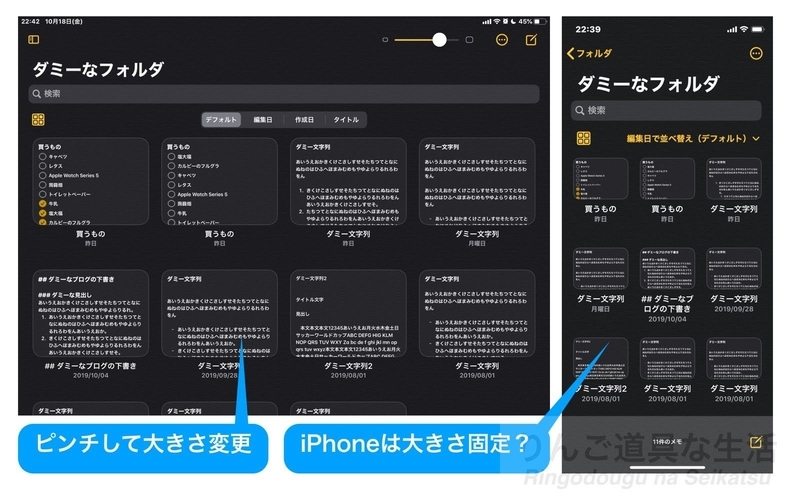
↑ 編集日・作成日などの並べ替えボタンがあって、探し出しやすいです。iPhoneでも、ソート方法をリストで選んで並べ替えられます。なおiPhoneでは各メモカードの大きさは変更できないようです。
更にギャラリービューだと、一つひとつのメモがアイコンのように扱いやすく表示されるので、iPadでメモを2つ並べるSplit Viewへの推移が、より直感的にできます。
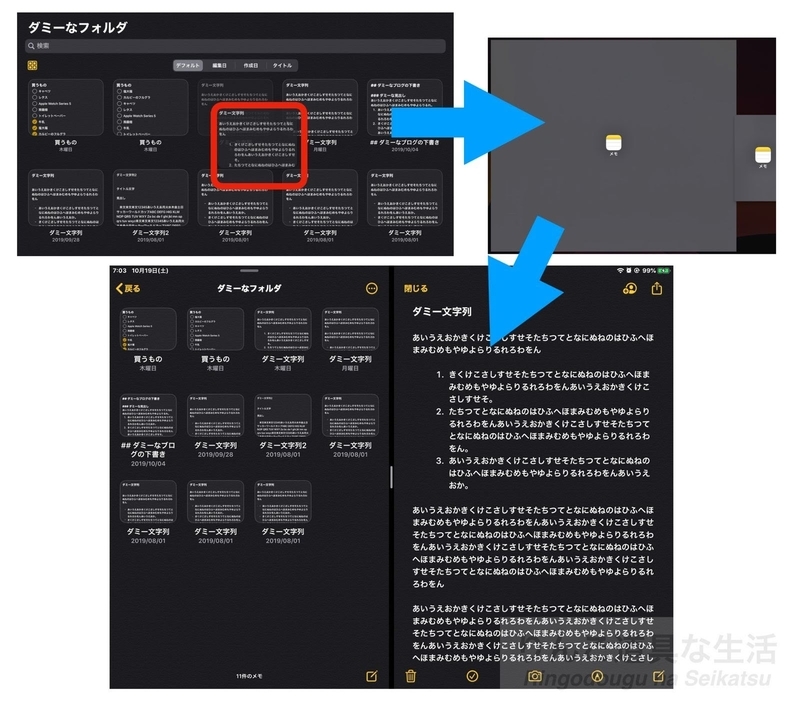
また、タップすると編集モードに入りますが、この場合、iPadでも、左にメモ一覧が表示されない全画面モードになってくれます(12.9インチは未確認ですが)。新鮮!
このギャラリー表示、iPadを縦にしたときにメモを切り替えやすくなりますよ。是非試してみてください。しばらくこのビューをメインに使ってみようと思います。
7)二本指スワイプで複数メモを選択
メモ一覧を二本指でスワイプすると、複数のメモを一度に選択できるようになりました。この二本指スワイプでの項目選択機能は、メモアプリだけでなくメールやファイルアプリなどシステムワイドで有効。ちょっと大きめの改善ですね!

↓ファイルアプリ。二本指でのスワイプを開始すると自動的に選択モードになり、なぞったアイテムが選択される。ただ文字列ではこうはならない。

まとめ
以前、情報の収集整理のために、Evernoteの有料購読版を使っていました。でもメモアプリの機能強化のおかげで、今ではメモアプリのみの運用で十分満足できています。
生活上のメモ、通院の記録、買い物リスト、子供のこと、自宅のことなど、メモすべきものをほとんどここに書き込んでいます。このブログ自体も記事の分量の9割以上をメモアプリで書いてます。
要するに生活に不可欠なアプリということなんです!ではまた!
(この記事は全てiPad mini 5のソフトウェアキーボードで書きました)
もしよろしければ「読者になる」ボタン(最上端もしくは下の方にあります)を押してくださいませ。